iPhoneを処分したいが初期化できない時の対策
機種変更の時、古いiPhoneをいつもどうのように処分しているのでしょうか。リサイクルショップに買い取ってもらう人がいれば、下取りに出して新機種を買う人もいるでしょう。いずれにしても、個人情報の安全のためこういった処分を行う前に古いiPhoneを初期化する必要があります。しかし、なにかしらの原因でiPhoneを処分したいが初期化できない場合もあります。今回はその解決策についてご紹介します。
依然としたiPhoneの使いやすさと革新された映像システムは新型iPhoneに買い換える理由になると思います。しかし、新型iPhoneは決して安いではありません。よって新型を購入する際に古型のiPhoneを下取りに出して、新型iPhone本体の代金を割り引くのは多くのユーザーが選択する買い換え方法になっています。一方、個人情報を守るため、古いiPhoneを初期化するのは必須の作業です。初期化しないと下取りに出せないことはほとんどだと思います。しかし、iPhoneを処分したいが通常の手段でどうしても初期化できない状況にあったらどうすればいいでしょうか。今回はその対策についてご紹介します。
目次隠す
Part1:iPhoneを強制的に初期化する前の準備
その1、iPhoneのバックアップ
iPhoneの強制的初期化によりデータロスが発生する状況にならないように、事前にiPhoneデータのバックアップをしておいた方が望ましく思います。バックアップの方法として、専用ソフト「AnyTrans」のバックアップ機能を利用するのはおすすめします。AnyTransはAppleデバイス専用のデータ管理ソフトで、データの移行やバックアップ、復元など多様な機能を備わっています。以下では、AnyTransを使って、iPhoneデータのバックアップを取る操作方法についてご紹介します。
ステップ1、AnyTransを立ち上げ、iPhoneとパソコンを接続してから、左側のメニューから「バックアップ管理」をクリックし、「今すぐバックアップ」を選択します。
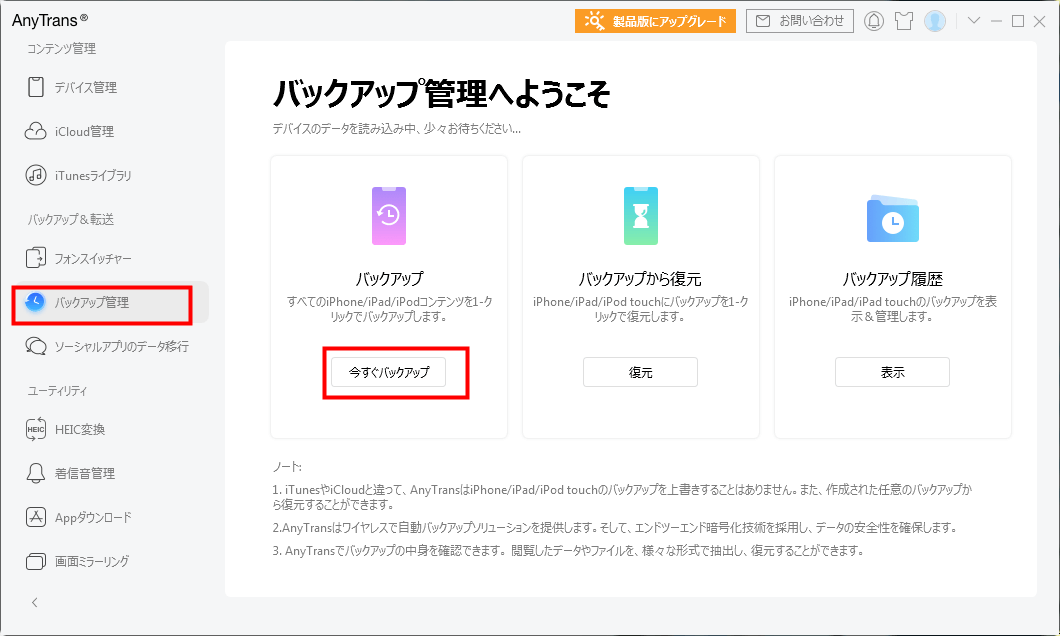
「今すぐバックアップ」を選択
ステップ2、自分のニーズに応じて、暗号化の設定やバックアップの範囲などを決めて、「今すぐバックアップ」をクリックします。
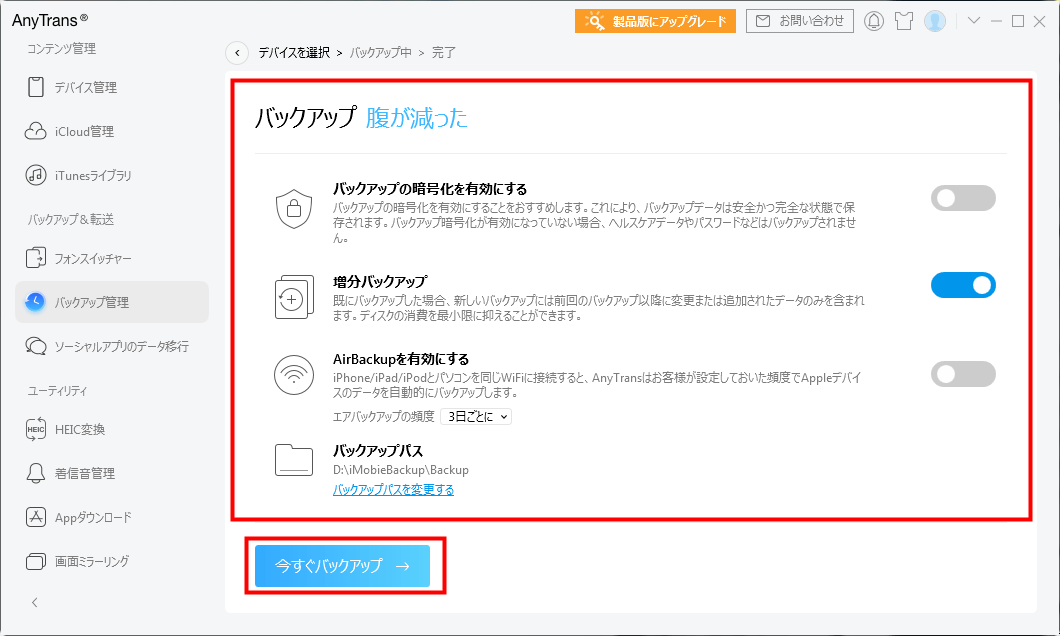
「今すぐバックアップ」をクリック
ステップ3、しばらく待つと、バックアップが完了します。
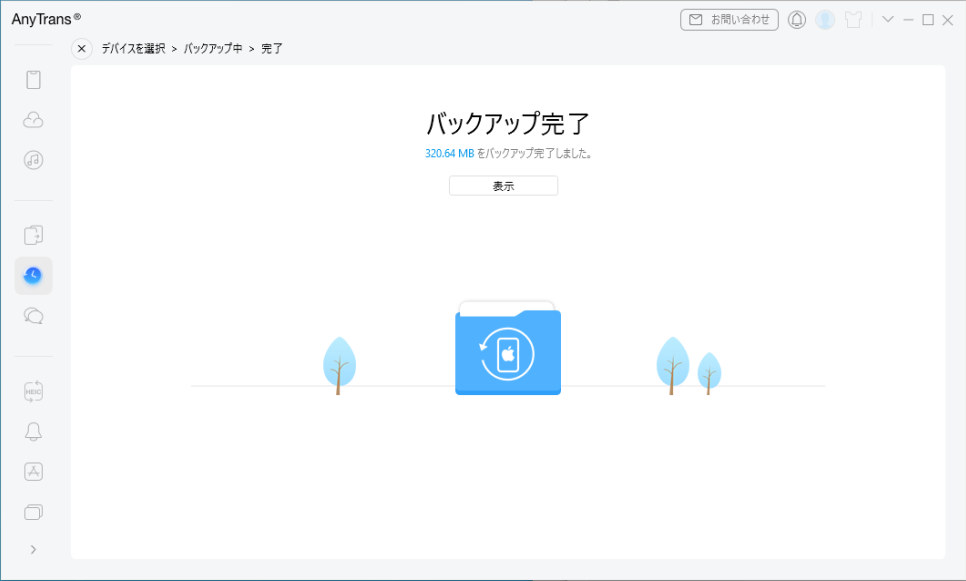
バックアップが完了
おすすめ記事:【解決!】iCloudに容量があるのにiPhoneのバックアップに失敗しました>
その2、「iPhoneを探す」をオフにする
iPhoneを初期化する前に、「iPhoneを探す」機能をオフにする必要があります。
ステップ1、以下のように進みます。

「iPhoneを探す」をオフにする方法 1
ステップ2、appleアカウントのパスワードを入力し、「iPhoneを探す」をオフにします。
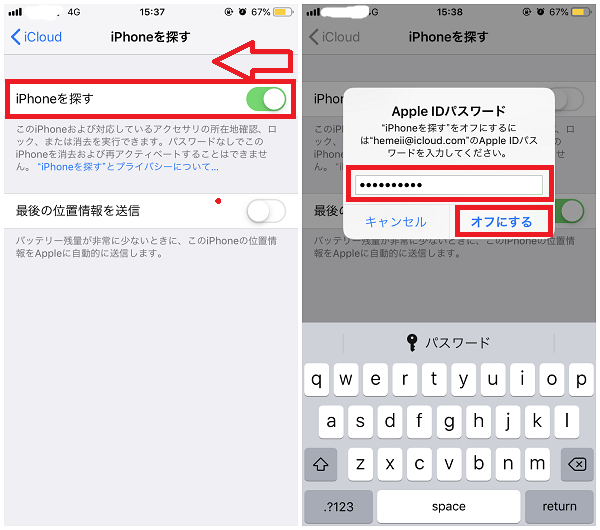
「iPhoneを探す」をオフにする方法 2
Part2:iPhoneを処分したいが初期化できない・操作不能なiPhoneを強制的初期化
対策1、専用ソフト「AnyUnlock」を使用する
iPhoneを初期化するにはデバイスのパスコードが必要です。それを忘れた場合やiPhoneのタッチパネルが反応しない場合は「AnyUnlock」を使って、画面ロックが解除されるとともにiPhoneも初期化されます。では実際に使ってみましょう。
ステップ1、「AnyUnlock」を起動し、「画面ロックを解除」を選択します。

「画面ロックを解除」をクリック
ステップ2、iPhoneをパソコンと接続し、検出されたら「開始」ボタンをクリックします。

「開始」をクリック
ステップ3、デバイスのモデルを選択し、ファームウェアパッケージをダウンロードします。

「ダウンロード」ボタンをクリック
ステップ4、ダウンロード完了後「今すぐ解除」をクリックします。

「今すぐ解除」をクリック
ステップ5、しばらく待つと、画面ロックが解除され、iPhoneも初期化されます。

画面ロックを正常に解除
対策2、iCloudで初期化する
パソコンや他のデバイスのブラウザでiCloudにアクセスすることで対象iPhoneを初期化することも可能です。
ステップ1、iCloudにアクセスし、サインインします。「すべてのデバイス」から初期化したいデバイスを選択します。
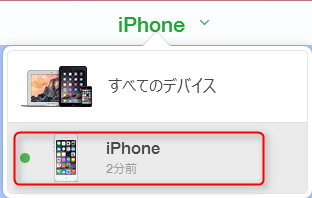
「iPhoneを探す」でiPhoneを強制初期化
ステップ2、「iPhoneの消去」をクリックすれば完成です。
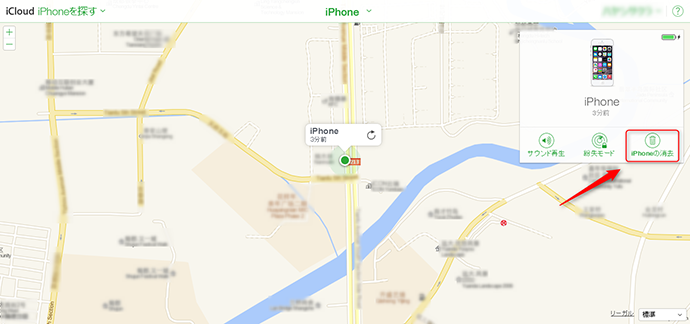
「iPhoneを探す」でiPhoneを強制初期化
対策3、オフライン時に「iPhoneを探す」を利用
iPhoneがオフラインのままでは初期化できないが、「iPhoneを探す」機能を利用すれば、オフラインなった時点で初期化が開始します。操作方法は、「iPhoneを探す」アプリに入り、対象iPhoneをタップし、「このデバイスを消去」をタップすれば完成です。
初期化が完了し、iPhoneを処分する時は自分のSIMカードをiPhoneから取り出すことを忘れないでください。
まとめ
以上はiPhoneを強制的に初期化する方法についての紹介でした。iPhoneの初期化にエラーが出て初期化できない場合やタッチパネルが機能しない場合、是非専用ソフト「AnyUnlock」を試してみてください。また、初期化を実行する前に「AnyTrans」でバックアップを取っておいた方がもっと安心になれるでしょう。
製品関連の質問?迅速な解決策については、サポートチームにお問い合わせください >
